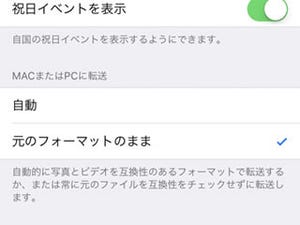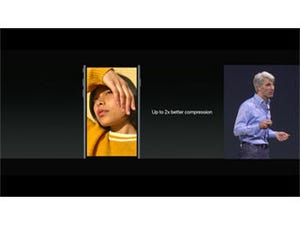iOS 11では、システム標準の静止画フォーマットに「HEIF(ヒーフ)」が採用された。今後、設定を変更しないかぎり撮影した写真はHEIFで保存され、必要に応じてJPEGに変換処理を行うことで他のデバイスとの互換性が維持される。
HEIFはISO/IECのワーキンググループ「Moving Picture Experts Group(MPEG)」を中心に整備された規格であり、標準化が完了している。フォーマットの詳細も公開されているため、今後対応するハード/ソフトが増えることは確実だろう。しかし、2017年現在はApple製品が対応する程度で、PCで管理/加工しようとしてもmacOS High SierraくらいしかHEIFに標準対応するOSは見当たらない。
iOSからmacOSに取り込んだHEIF(静止画)は、拡張子「HEIC」のファイルとして保存される。「写真」アプリはピクチャフォルダの写真ライブラリの奥深くに保存する仕様のため、取り急ぎHEIFを扱いたいときは読み込み先を指定できる「イメージキャプチャ」を利用したほうがいいだろう。
しかし、ワイヤレスでHEICをPCに転送することは難しい。AirDropやメール添付、メモへの貼り付け(「メモ」アプリの利用)を行うと、強制的にJPEGへ変換されてしまうからだ。「ファイル」アプリを使いiCloudストレージへ保存しても同じこと、Apple純正の機能/アプリではワイヤレスの場合JPEG変換が基本となる。
写真をワイヤレスでHEICのまま転送するには、サードパーティー製アプリの力が必要だ。たとえば、「Googleフォト」。対象の写真を表示して画面右下の共有ボタンをタップ、処理内容に「ファイルに保存」を指定すれば、iCloudストレージにHEICで保存される。ファイル名が長々としたものになるが、ワイヤレスでHEICを取り出せるはずだ。